“Annoying PowerPoint survey”: si tratta di un documento divertente ma anche utilissimo per chi deve creare, modificare e presentare slides su qualsiasi argomento. In questo studio annuale vengono raccolte le impressioni all’uscita da convegni e presentazioni, ponendo l’attenzione su quali siano gli aspetti che più infastidiscono i partecipanti durante le presentazioni.
Con l’aiuto del nostro docente Gaspar Torriero, abbiamo steso una sintesi, raccolto qualche suggerimento e elaborato una proposta di corsi PowerPoint (sul tema delle presentazioni PowerPoint) e Office in generale.
Ecco i 9 aspetti che più infastidiscono il pubblico durante una presentazione con PowerPoint:
1) Il relatore legge le slides
A volte il relatore si limita a leggere delle slides piene di testo: così perde il contatto visivo con il pubblico, che inevitabilmente e in poco tempo perde interesse. Infatti il 67% degli intervistati si dichiara infastidito proprio dai presentatori che leggono le slides durante una presentazione con PowerPoint.
2) Frasi intere troppo lunghe
Le frasi intere lunghe non sono subito comprensibili: il 51% degli intervistati dichiara di distrarsi subito davanti ad una slide piena di testo. La quantità di informazioni che può contenere una slide deve essere ridotta. Le frasi lunghe non arrivano al pubblico, che risulta infastidito.
3) Testo troppo piccolo, illeggibile
Se avessimo scritto questo articolo in piccolo, per farti sperimentare cosa significa non riuscire a leggerlo, avremmo perso per strada la maggior parte dei lettori. Il 49% degli intervistati ha dichiarato di essere infastidito dal testo troppo piccolo di una presentazione, che risulta quindi difficilmente leggibile. Mostrare del testo illeggibile è inutile: meglio sostituirlo, in alternativa, con fogli stampati o documentazione digitale da distribuire al pubblico seduta stante o in momenti successivi.
4) Visual troppo complicati
Un grafico incomprensibile, con troppo indicatori e colori, esprime concetti poco sintetici e quindi poco comprensibili. È giusto trasferire molte info con un grafico, ma va fatto in modo adeguato e comprensibile. In caso contrario allontana le persone dal tuo obiettivo di tenere alta l’attenzione.
5) Suoni inutili e immagini in movimento
È a volte percepito come negativo l’inserimento di testi o immagini con animazioni, movimenti ed effetti sonori collegati a qualche azione della presentazione. Potrebbero sembrare innovativi ma in realtà un testo in movimento rallenta la lettura e quindi indispone e distrae il pubblico.
6) Presentazioni non preparate
Può capitare che un relatore sia visibilmente impreparato e il pubblico si è dichiarato generalmente irritato da questo atteggiamento. Il pubblico si accorge subito quando il relatore non ha pensato alla struttura della presentazione, ad una scaletta logica e si è limitato a copiare e incollare il testo di una relazione scritta, semplicemente suddividendola su una serie di diapositive.
Non basta abbellire le slides di PowerPoint con qualche effetto grafico per veicolare un messaggio comprensibile. I presentatori dovrebbero entrare in contatto con il pubblico invece di nascondersi dietro le diapositive.
7) Slides con troppo testo
Va bene inserire nelle tue slides testo, grafiche ed elementi multimediali; ma è necessario trovare un equilibrio tra tutti gli elementi affinché la presentazione possa scorrere fluida.
Gli estremi non funzionano bene, è necessario un approccio equilibrato:
- il testo serve a dare un contesto e aiuta il pubblico nella comprensione di ciò di cui il presentatore parlerà in seguito
- la grafica e la multimedialità aggiungono sapore al testo
8) Uso inadeguato della tecnologia
Chi non sa usare gli strumenti tecnologici a disposizione è meglio si faccia aiutare da una persona capace, piuttosto che fare figuracce.
Se hai intenzione di utilizzare la tecnologia durante una presentazione, assicurati di essere in grado di impostarla e gestirla al meglio.
Inizia da subito la tua relazione dando almeno l’impressione di essere professionale e di muoverti senza problemi tra slides e programmi.
L’uso goffo di PowerPoint e della tecnologia di presentazione è ritenuto un elemento che toglie attenzione al messaggio e lo impoverisce.
9) NO SIGNAL
Qui non servono commenti. Cerca di evitarlo!
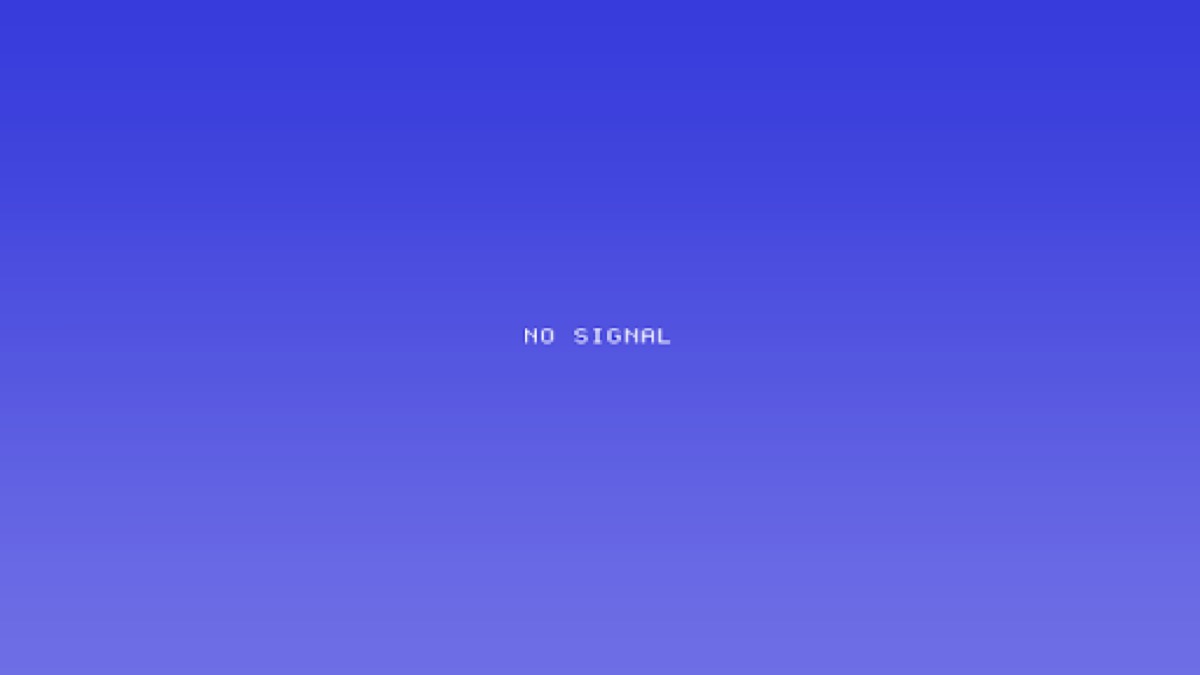
Qualche altro consiglio per una presentazione efficace
- Metti a fuoco l’obiettivo: il resto è sfondo

foto di Artem Beliaikin
- Pensa come uno smartphone

progetto grafico Deep Lab
- Segui il modello “10/20/30” di Kawasaki
Il modello “10/20/30” di Guy Kawasaki prevede:
- 10 slides
- 20 minuti
- 30 punti di carattere minimo per i testi
Il modello è stato ripreso più volte, tra cui un evento del 2005 dedicato alla scelta di startup valide e con idee innovative e realizzabili.
Ogni startup aveva a disposizione uno slot di 60 minuti per presentare la società e sollecitare l’investimento, ma i 60 minuti spesso e volentieri si riducevano a 40, e occorreva riservare tempo anche alla parte più importante dell’incontro, ovvero alla discussione tra le parti. Il tempo della presentazione quindi si riduceva drasticamente a 30 minuti, applicando così lo schema di Kawasaki.
Qualche altro consiglio:
- Prima organizza le idee, poi usa PowerPoint
- Se una slide non è essenziale, toglila
- Prova la presentazione più volte prima dell’evento
- Fai un sopralluogo nella sala e prova la tecnologia
Ecco alcuni corsi disponibili anche in aula virtuale che possono aiutarti in questo approfondimento sulla comunicazione efficace, non solo con PowerPoint:












